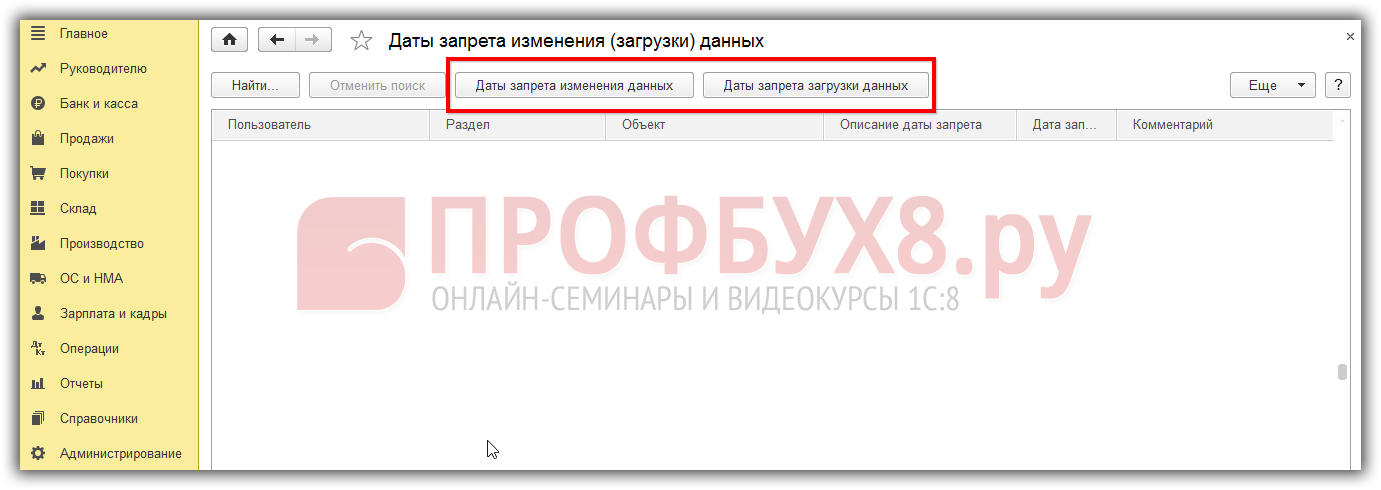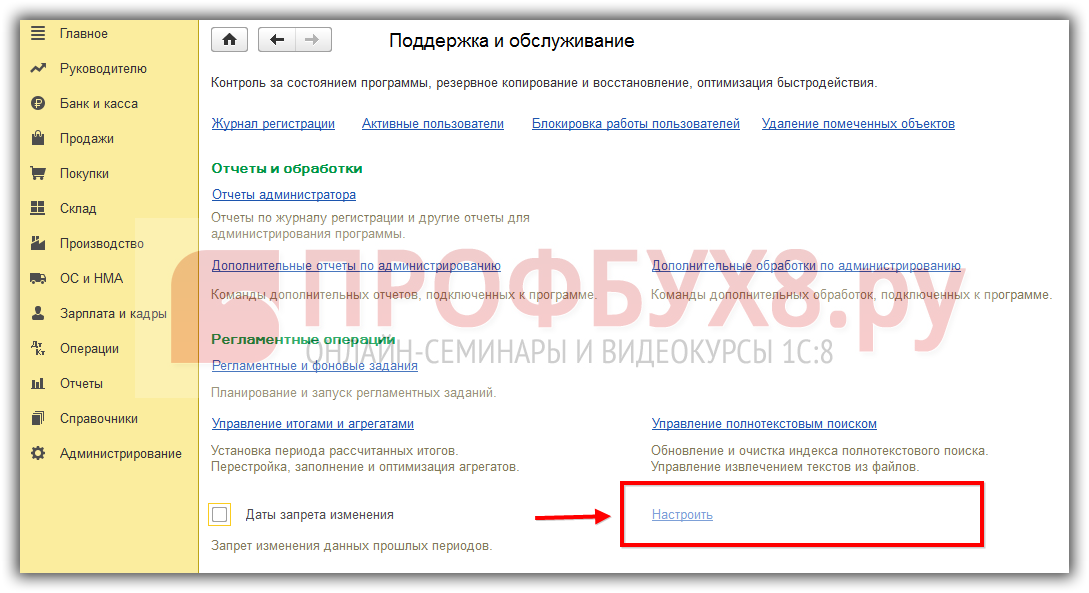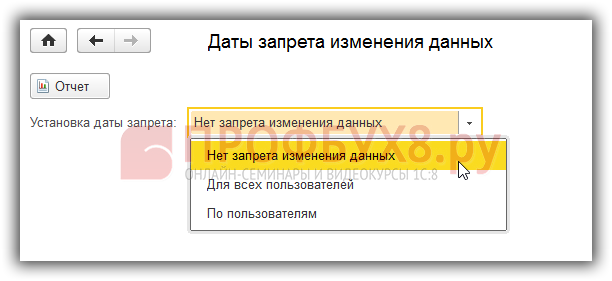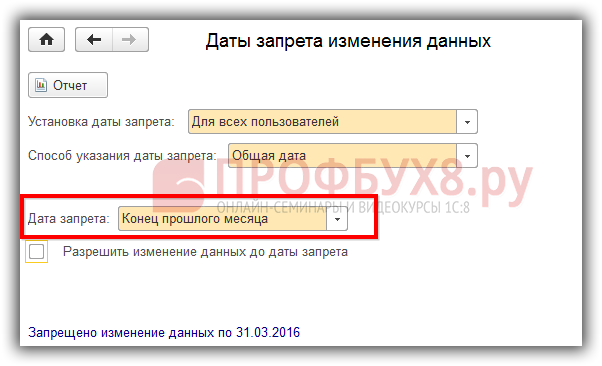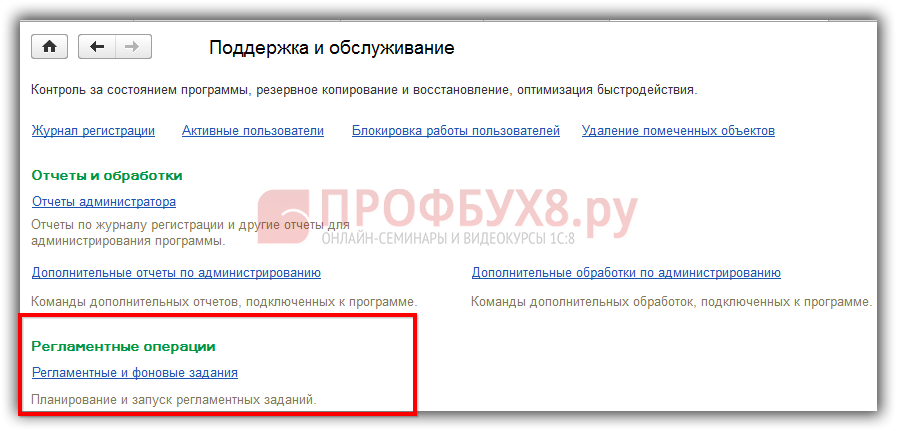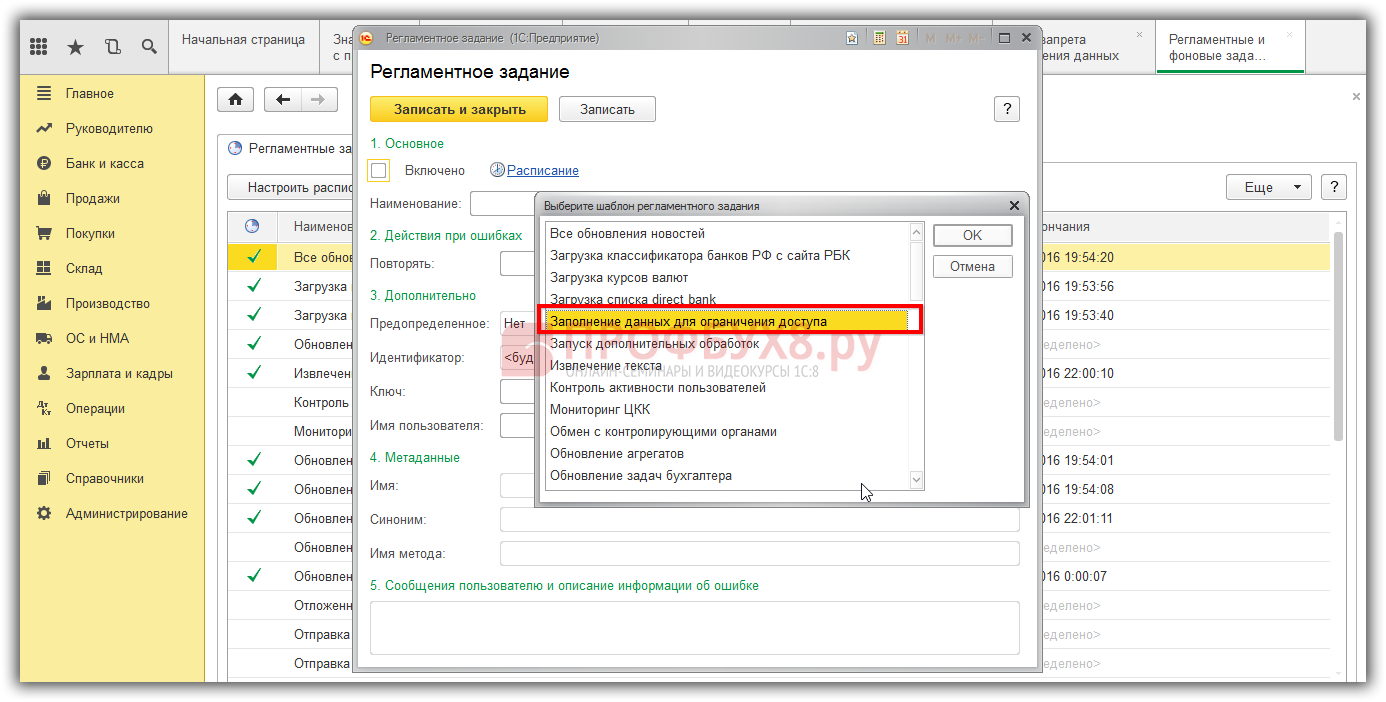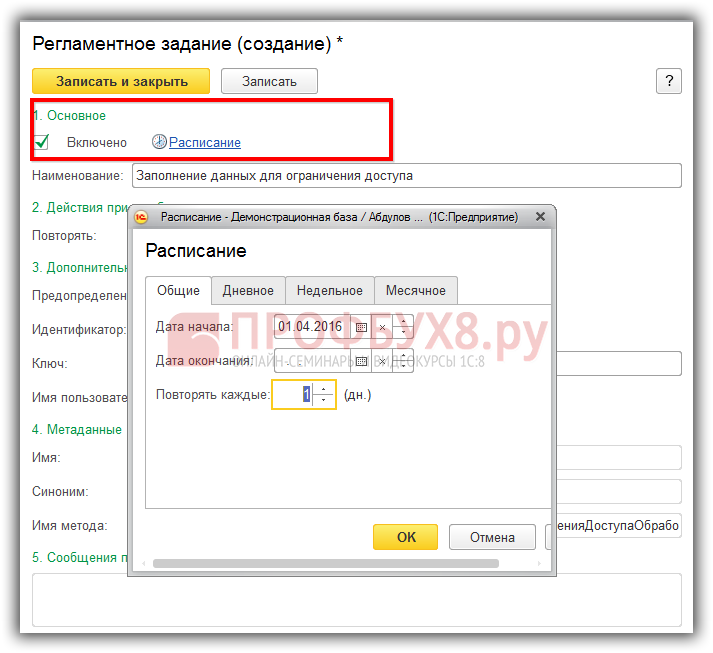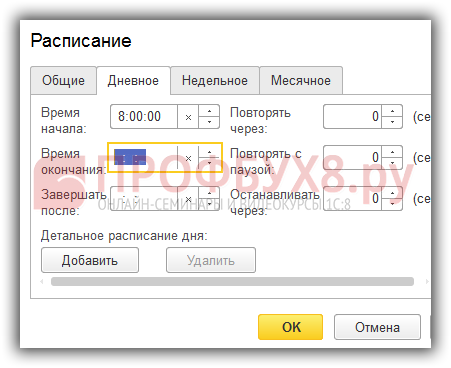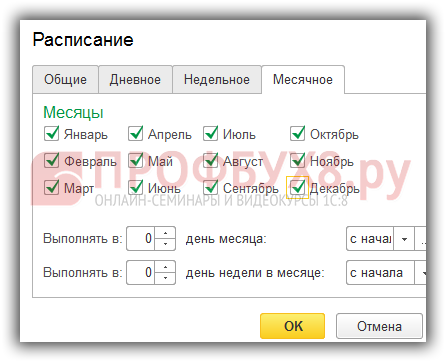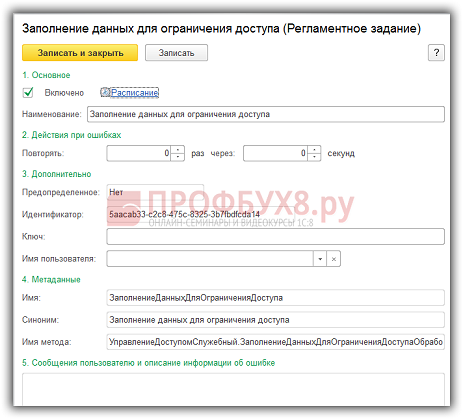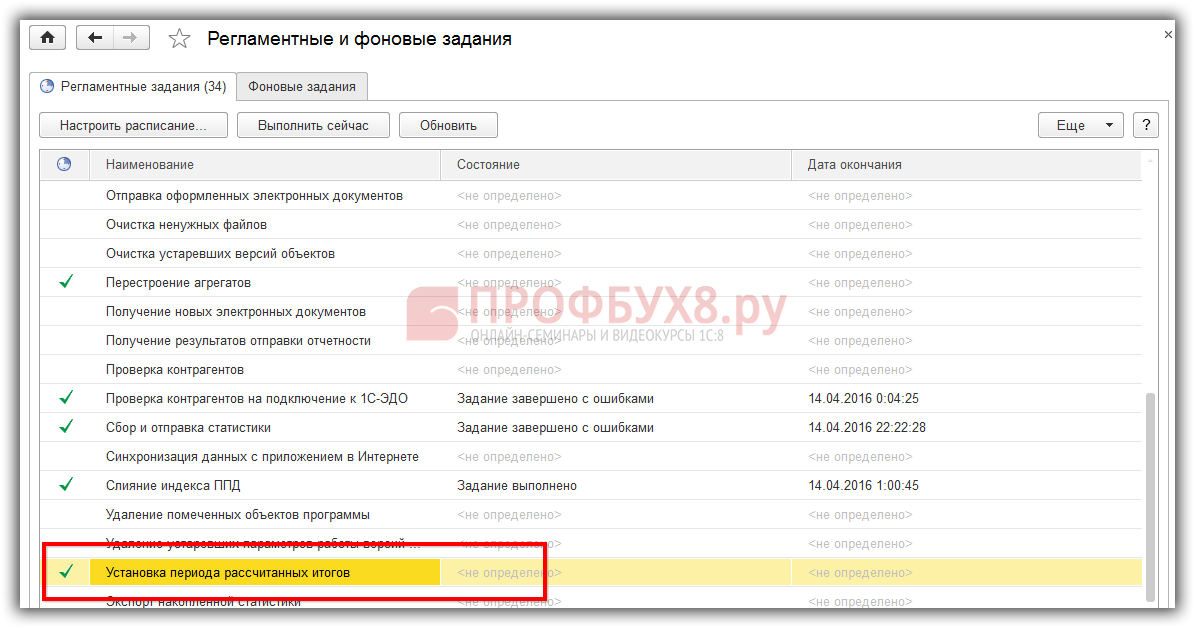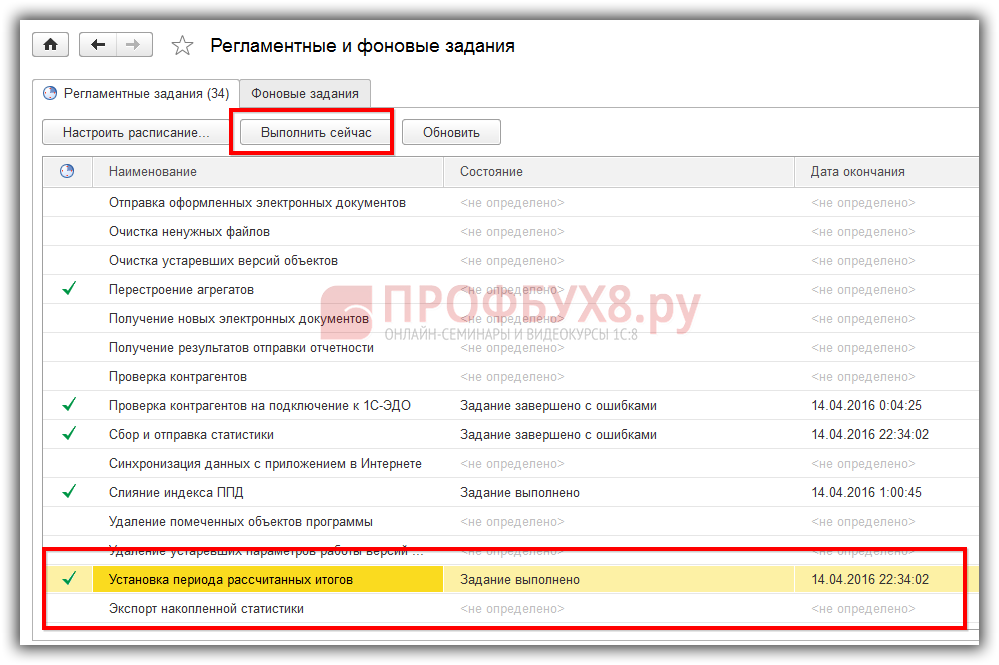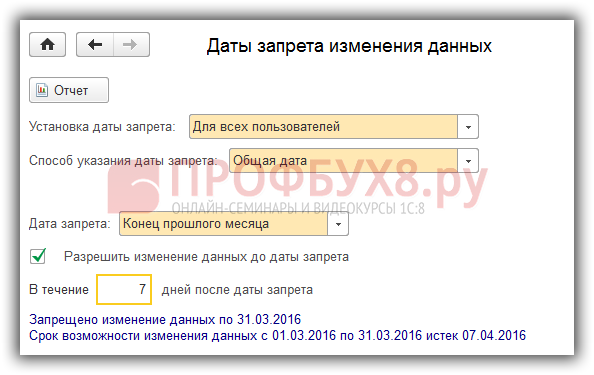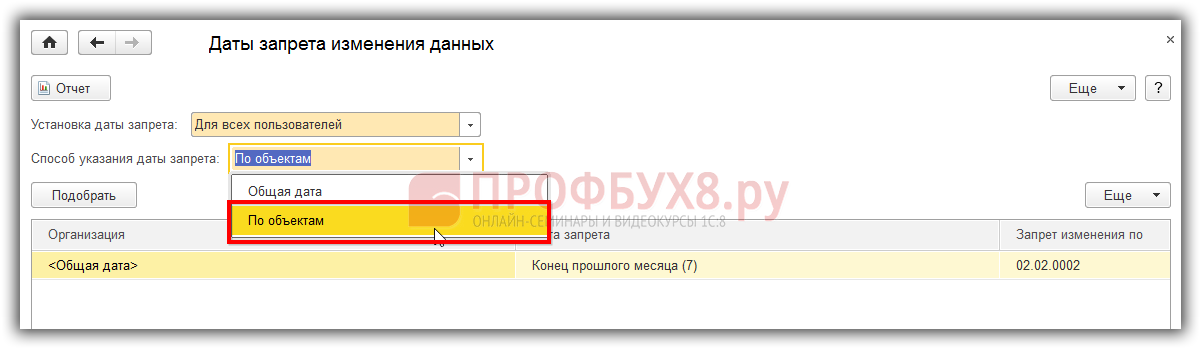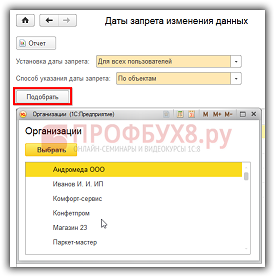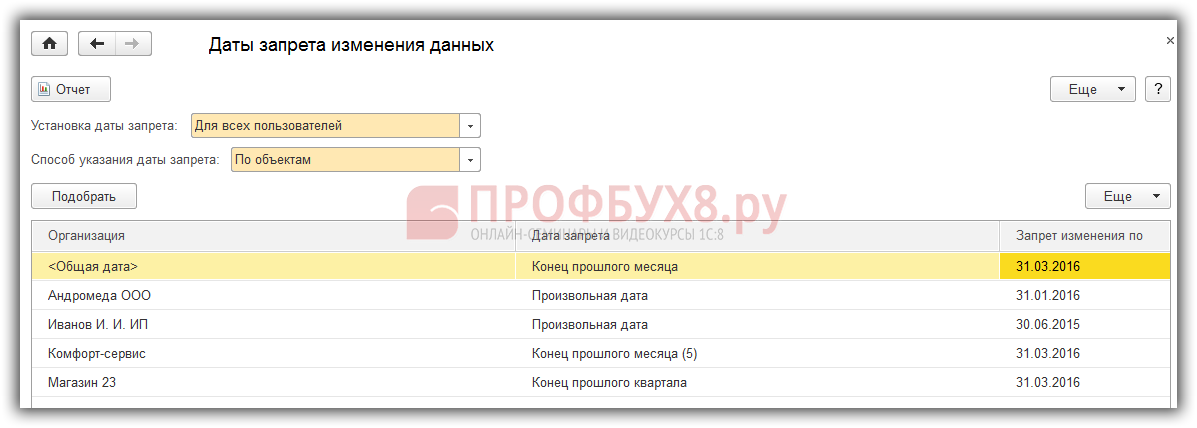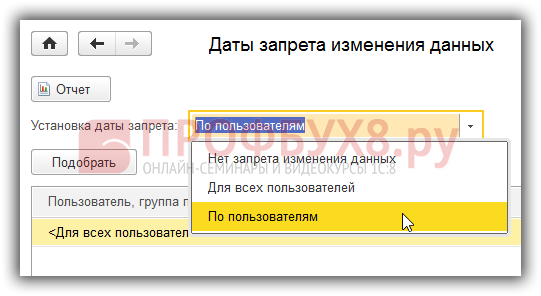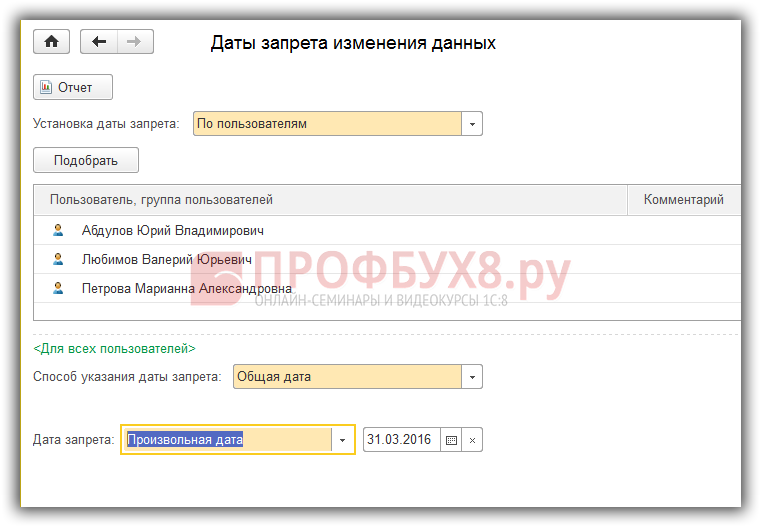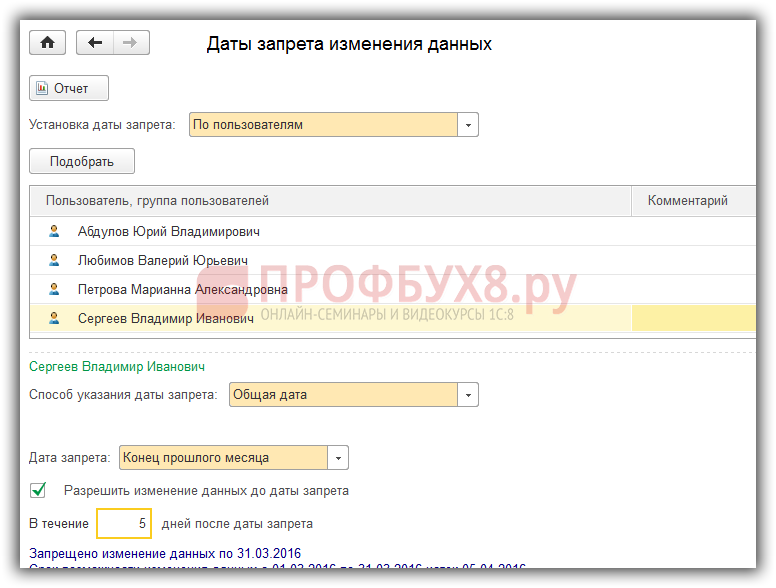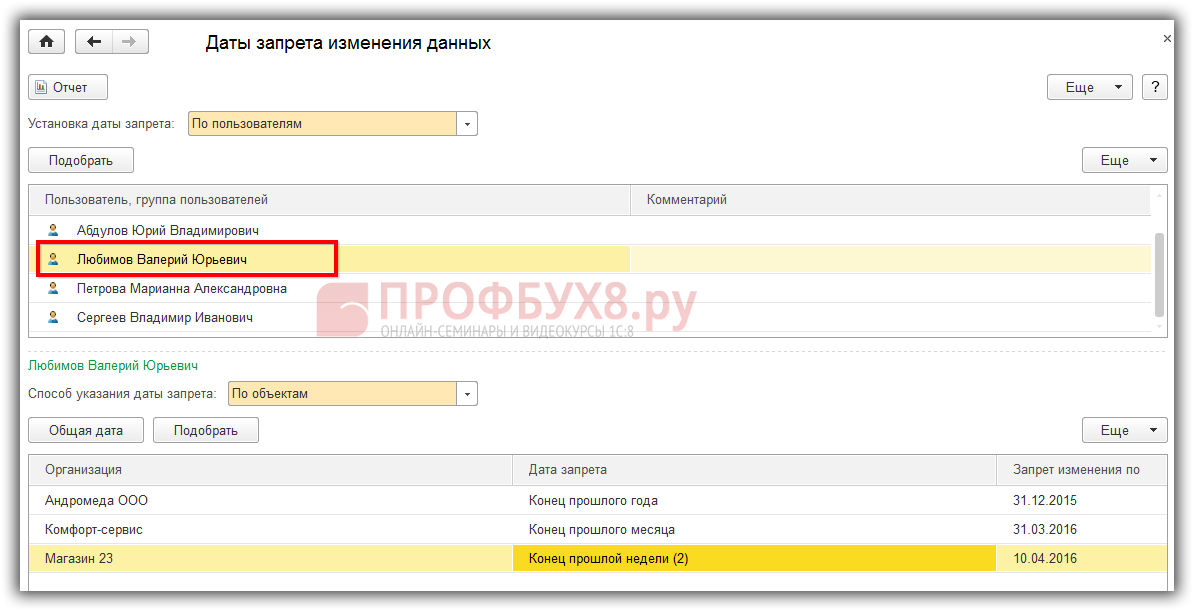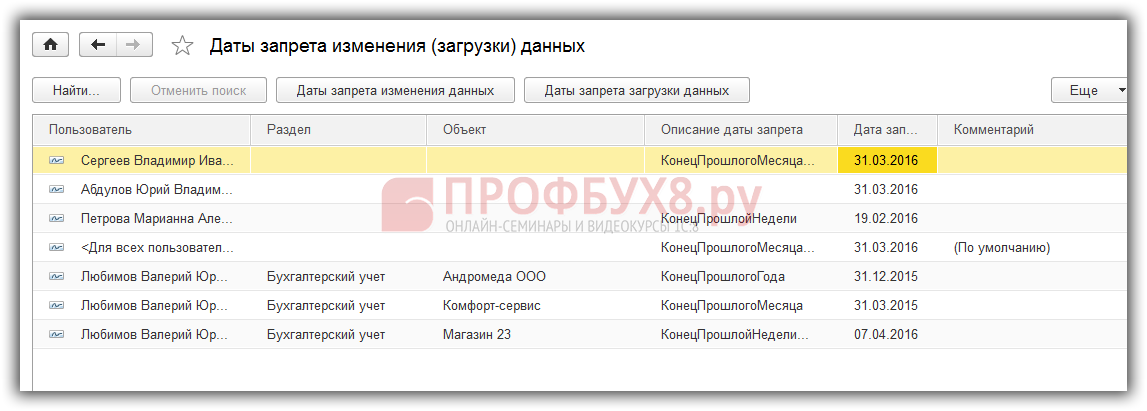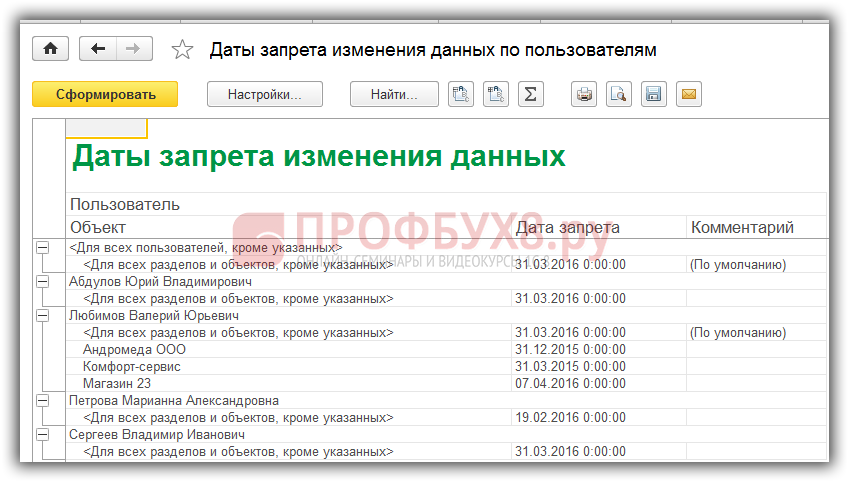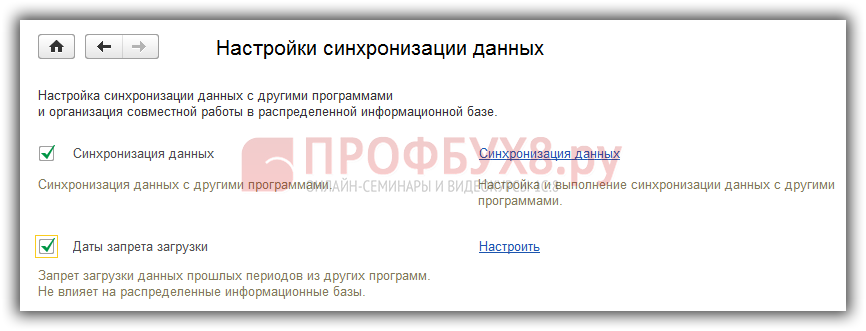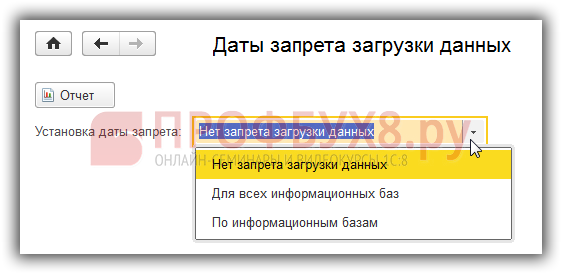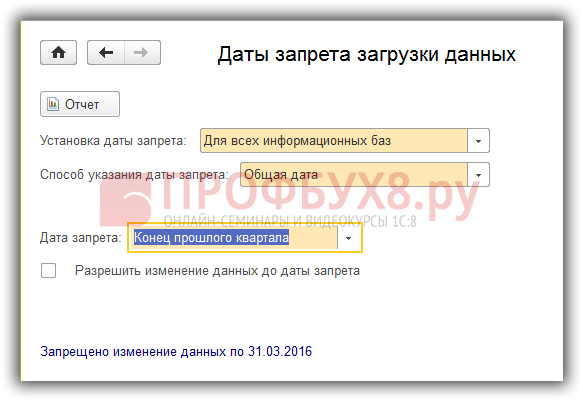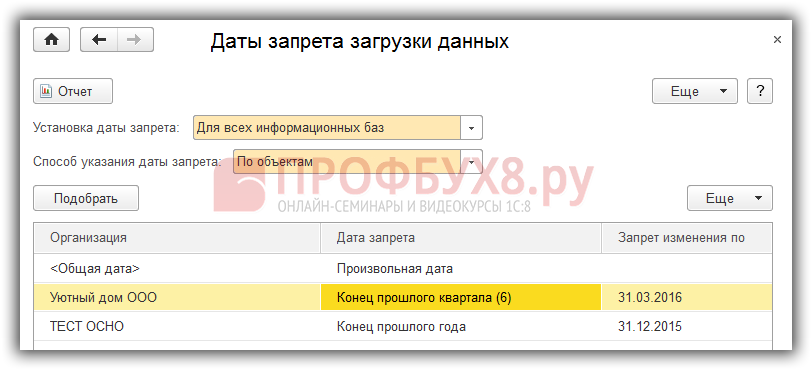В каких случаях в программе 1С 8.3 Бухгалтерия 3.0 применяется дата запрета редактирования? Каждый бухгалтер знаком с ситуацией, когда пользователь случайно открыл к просмотру документ в прошлом периоде и вместо кнопки «Закрыть» нажал кнопку «ОК». В результате программа 1С выполнила движение по регистрам этого документа и потребовала восстановить последовательность проведения документов с момента проведения до текущего периода. А если период – это даже не прошлый месяц, а прошлый год? Неприятно? Очень.
В этой статье рассмотрим даты запрета в 1С. «Даты» взяты во множественном числе не случайно: помимо даты запрета редактирования изменений, которая присутствует практически в любой конфигурации 1С, есть и другие даты запрета.
Проиллюстрируем пошагово в виде инструкции как установить даты запрета в конфигурации 1С 8.3 Бухгалтерия 3.0 на примерах:
- Дата запрета изменений данных в 1С;
- Дата запрета загрузки (при настроенной синхронизации обмена между базами 1С 8).
Содержание
Где в 1С 8.3 найти дату запрета изменения данных
Возможность работы с «Датой запрета изменений» включается в разделе Администрирование – Поддержка и обслуживание, установкой галочки в поле Дата запрета изменений:
«Дата включения изменений» – это константа, дающая сигнал программе 1С при работе с данными базы анализировать регистр сведений «Дата запрета изменения (загрузки) данных».
Этот регистр общий для дат запретов по изменению объектов базы 1С и загрузки данных при синхронизации:
Пока дата запрета не настроена, регистр – пуст, то программа 1С не препятствует изменению данных в базе. Это может вызывать неудобство при работе в программе 1С.
Как открыть или закрыть период
Работать с датой запрета изменений могут только пользователи 1С, имеющие:
- Полные права;
- Права «Добавление и изменение дат запрета изменения».
Настраивать «Дату запрета изменений» в программе 1С 8.3 Бухгалтерия 3.0 можно через раздел Администрирование – Поддержка и обслуживание – Настроить:
В 1С 8.3 применяются следующие варианты установки даты запрета изменений:
Как мы видим, дата запрета изменений может:
- не устанавливаться;
- устанавливаться для всех пользователей;
- устанавливаться разной по разным пользователям.
Установка даты запрета изменения для всех пользователей 1С
При выборе этой настройки действуют одинаковые правила для всех работающих в базе 1С. Устанавливаем «Общую дату». Это удобно делать после того, как месяц проверен, закрыт и по нему сформирована отчетность.
Ручная настройка «Даты запрета изменений» в 1С
При ручном изменении «Даты запрета изменений» выбирается произвольная дата и осуществляется ручной ввод даты ответственным пользователем 1С:
Установка даты запрета по настройке «никто из пользователей» в 1С
В нашем примере при такой настройке никто из пользователей 1С не сможет изменить данные по 31 марта 2016 года. Ответственный пользователь 1С, с необходимыми правами доступа, входит в настройку и меняет дату запрета изменений после закрытия периода.
Настройка автоматического изменения «Даты запрета изменения» данных в 1С
Автоматическое изменение «даты запрета изменения» данных применяется к периодам:
Для примера установим дату запрета на конец прошлого месяца:
Автоматическое выставление даты запрета выполняется специальной регламентной операцией. Проверить выполнение этой задачи можно из раздела Администрирование – Поддержка и Обслуживание – Регламентные операции:
Введем регламентную операцию для автоматического расчета даты запрета изменений и настроим расписания по его выполнению: кн. Еще – Добавить – Заполнение данных для ограничения доступа:
Настраиваем расписание выполнения регламентного задания, например, 1 раз в день, ежедневно, с 01-04-2014. Настройка расписания – закладка Общие:
Настройка расписания – закладка Дневное:
Настройка расписания – закладка Недельное:
Настройка расписания – закладка Месячное:
Итоговая настройка:
В выполняемых регламентных заданиях появилось новое задание «Заполнение данных для ограничения доступа»:
Проверим выполнение регламентного задания, запустив его на выполнение по кн. Выполнить сейчас — задание успешно выполнено:
Теперь в 1С 8.3 автоматически ежедневно будет проверяться и в конце месяца изменяться дата запрета редактирования.
Настройка автоматической «Даты запрета изменений» в 1С на примере
Для примера сделаем настройки для автоматического изменения «Даты запрета», где не только будет в конце месяца автоматически выставляться дата запрета изменения, но и по заданным настройкам программа 1С будет давать возможность вносить правки заданное число дней, после наступления события даты запрета изменений.
Это удобно, поскольку документы иногда запаздывают и вносятся в базу данных 1С после завершения месяца еще какое-то время. Это время необходимо пользователям 1С для проведения всех регламентных операций. Поэтому бухгалтерам можно предоставить возможность работать, например в течение недели после наступления конца месяца и редактировать данные за прошлый месяц.
Выглядеть это будет так:
Установка «даты запрета изменений» при наличии нескольких организаций
При наличии нескольких организаций, в базе данных 1С можно выставить дату запрета редактирования по каждой организации отдельно. Для этого включается настройка «Способ указания даты запрета – по объектам»:
По кнопке Подобрать вводим соответствующие настройки в программу 1С и осуществляем подбор организаций для индивидуальных настроек даты запрета:
Вот как может выглядеть настройка по организациям в результате:
Установка «даты запрета изменений» по разным пользователям 1С
Выбираем в поле «Установка даты запрета» — По пользователям:
Рассмотрим уже на основе разобранных выше настроек, какие тут возможны варианты установки даты запрета редактирования.
Ручная настройка «даты запрета изменений» для разных пользователей 1С
Для разных пользователей указывается «Общая дата» и выставляется вручную ответственным пользователем 1С:
Автоматическая настройка «даты запрета изменений» для разных пользователей 1С
Общая дата запрета для разных пользователей 1С, выставляется автоматически регламентной задачей на конец месяца. При этом, есть возможность изменять данные в базе 1С после наступления даты запрета. Например, установим 5 дней:
В программе 1С есть возможность настроить отдельную дату запрета по каждому пользователю:
Автоматическая настройка «даты запрета изменений» для пользователей 1С по организациям
Для некоторых пользователей 1С даты запрета вводятся по организациям, с которыми они работают. Например, сделаем настройку для пользователя Любимова В.Ю. по организациям:
Итак, мы очень подробно рассмотрели настройки даты запрета в конфигурации Бухгалтерия 3.0 через раздел Администрирования. Все внесенные настройки сохранились в регистре сведений «Дата запрета изменения (загрузки) данных»:
Отчет по дате запрета изменений данных в 1С
Мы всегда можем распечатать отчет по установленным настройкам запрета изменений данных в программе 1С по кнопке Отчет:
Формируется печатная форма отчета по настройкам даты запрета изменения данных:
Дата запрета загрузки данных в 1С 8.3
Возможность работы с «Датой запрета загрузки» включается при настройке «Синхронизации данных» в разделе Администрирование и установкой галочки в поле «Дата запрета изменений»:
Настройка полностью идентична рассмотренной выше настройке даты запрета изменений:
Как мы видим, дата запрета изменений может:
- не устанавливаться;
- устанавливаться для всех информационных баз;
- устанавливаться разной по разным информационным базам.
Настройка даты запрета для всех информационных баз 1С с учетом выше рассмотренного механизма настройки может выглядеть так:
Настройка даты запрета загрузки данных по организациям может иметь такой вид:
Если синхронизация настроена с несколькими базами данных 1С, то есть возможность установить дату запрета загрузки данных по каждой базе 1С в отдельности.
Мы рекомендуем использовать этот функционал программы 1С 8.3 в своей работе. На сайте Профбух8.ру можно посмотреть другие бесплатные статьи и видеоуроки по конфигурациям:
Научиться пользоваться всеми преимуществами 1С 8.3, узнать весь функционал программы 1С 8.3 Бухгалтерия Вам поможет наш курс. Подробнее о курсе смотрите в нашем видео:
Поставьте вашу оценку этой статье: